还在为抠图抓耳挠腮?无论是打造精致证件照、在社交平台秀出个性形象,还是制作创意爆棚的海报,人像抠图都是必经之路!别愁,今天直接安利6个超实用的一键抠图工具,轻松拿捏各种抠图场景!

一、水印云
水印云一款超实用的AI工具!内置智能抠图功能,其界面相当简洁,零基础小白也能秒变抠图大师。导入图片,AI就能精准分离人像和背景,抠出来的效果自然,能大大提高工作效率,节省时间。
使用教程
1、打开水印云,点击 “智能抠图”,从相册中选择需要抠图的人像照片。
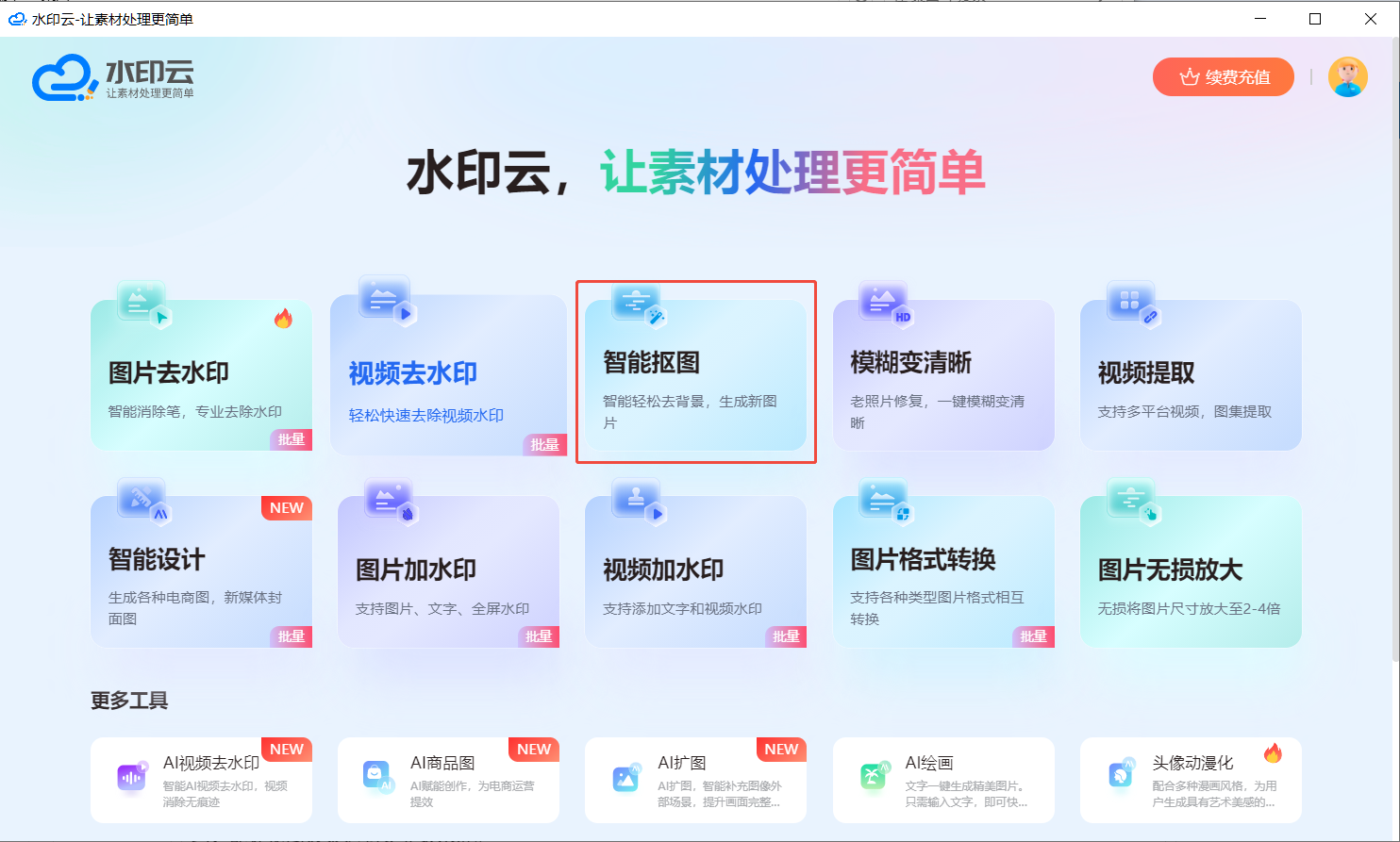
2、AI就会自动识别,无论是简单背景,还是复制背景,它都能快速分离人像与背景,几秒钟抠出主体人像。
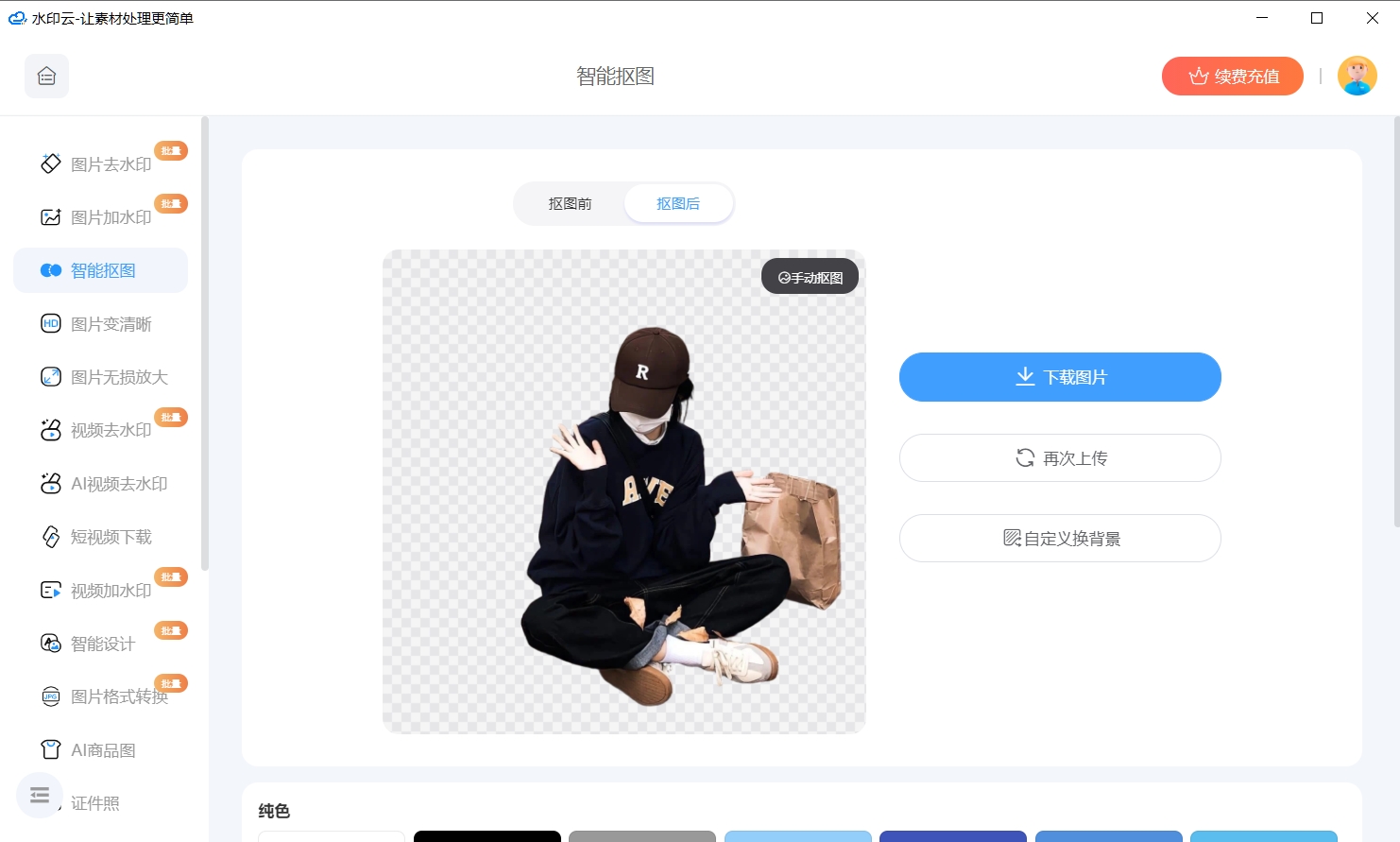
3、还可以点击【手动抠图】,用擦除或涂抹工具,对细节部分进行微调,完成后点击“返回”按钮。
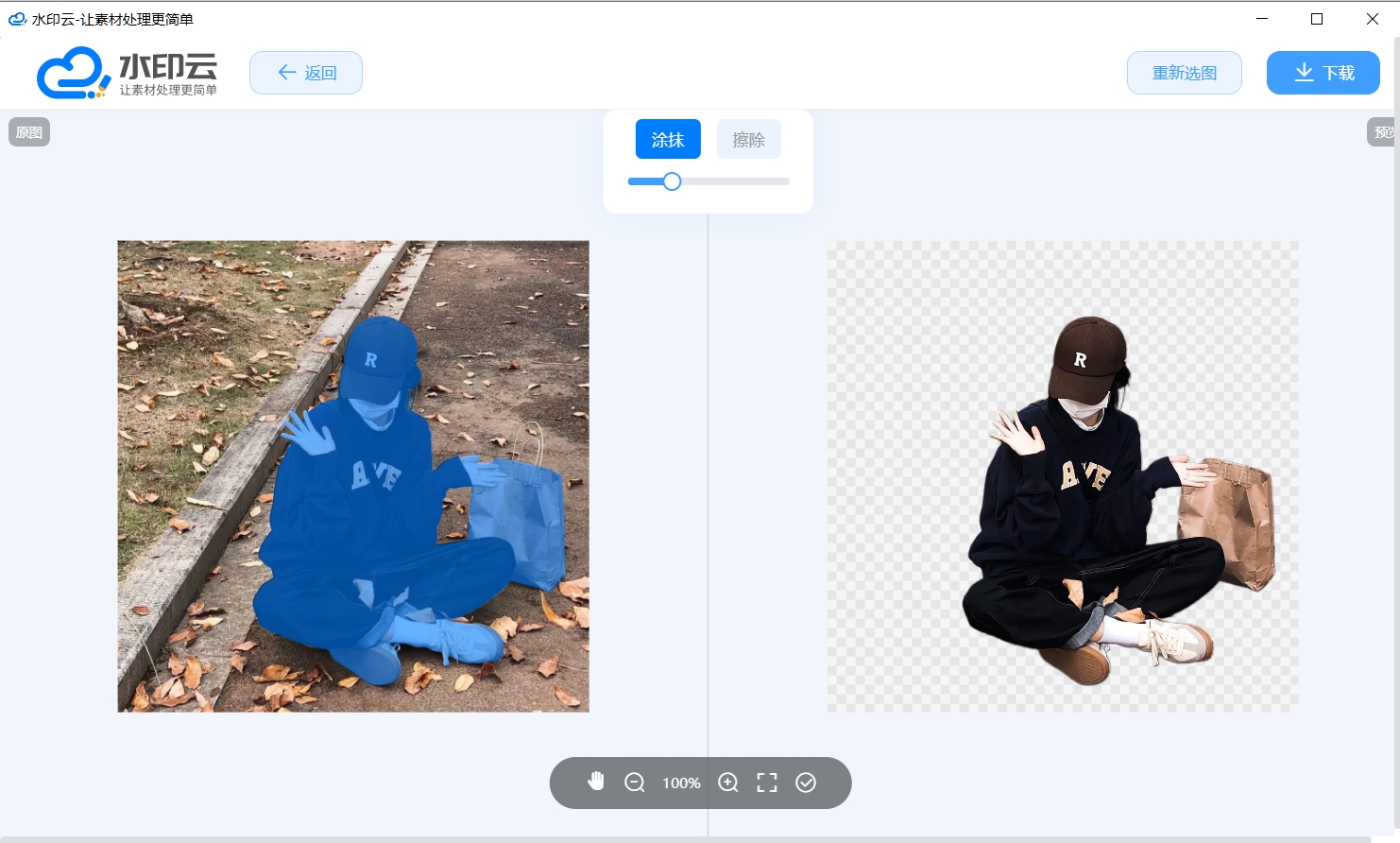
4、如果需要给图片换背景,不仅提供超多纯色背景图,还可以自定义添加背景,完成后下载保存即可获得一张换背景后的图片。
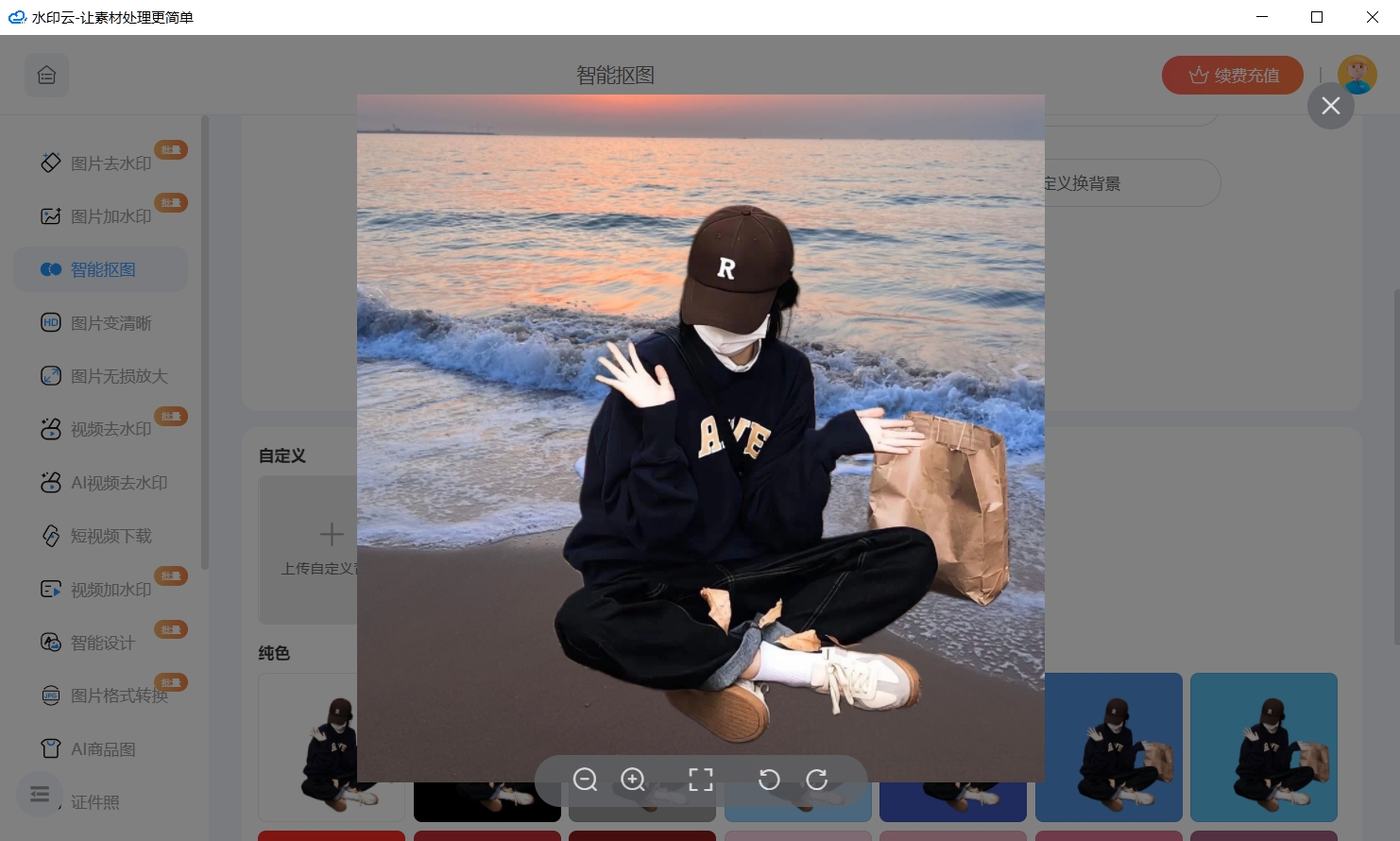
二、Adobe Photoshop
Photoshop 的大名无人不知,它就像图像处理界的 “瑞士军刀”,各种复杂抠图场景都能轻松拿捏!丰富的工具和技巧,能让抠图效果达到专业级水准。
使用教程
1、打开 PS,导入照片,拿起 “快速选择工具”,在人物身上点一点,软件自动圈出主体。
2、边缘细节用 “调整边缘” 细细打磨。
3、按下 “Ctrl+J”,把选好的人像复制到新图层,保存成 PNG 格式,透明背景超方便!
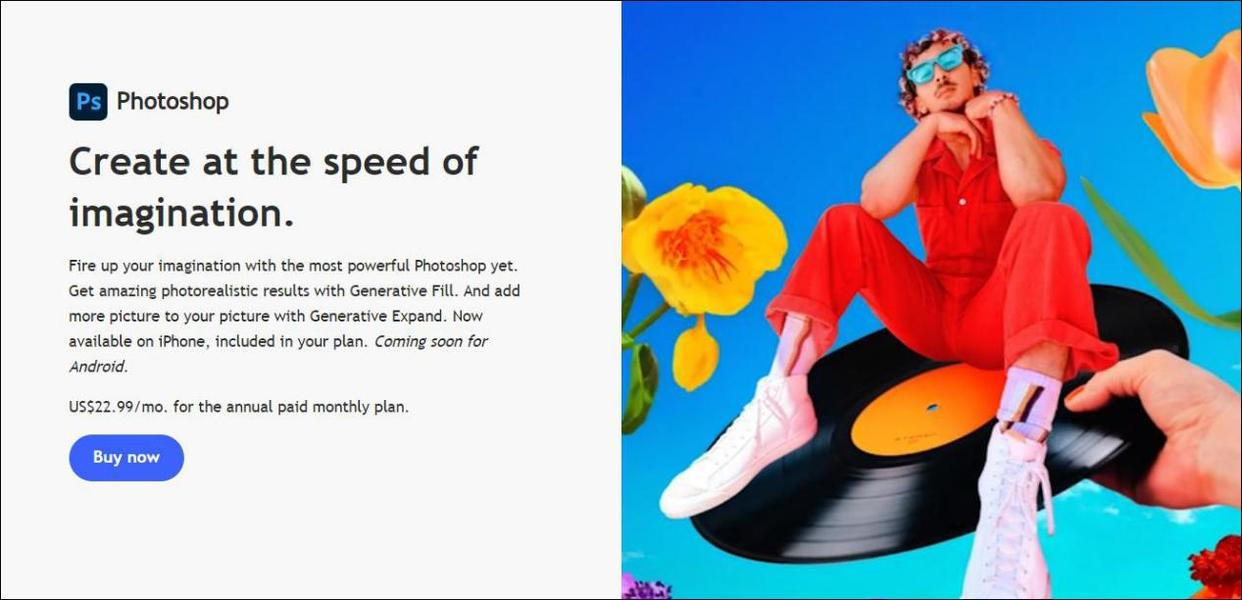
三、GIMP
GIMP 作为开源免费软件,实力一点不弱!海量抠图工具和滤镜,让抠图变得轻松又有趣,白嫖党狂喜!
使用教程
1、打开 GIMP,加载照片。
2、先用 “前景选择工具”,再搭配 “相似颜色” 功能,把选区安排得明明白白。
3、橡皮擦和画笔工具齐上阵,边缘瑕疵全消灭。
4、完成后点击 “文件”-“导出为”,保存成 PNG 格式,搞定!
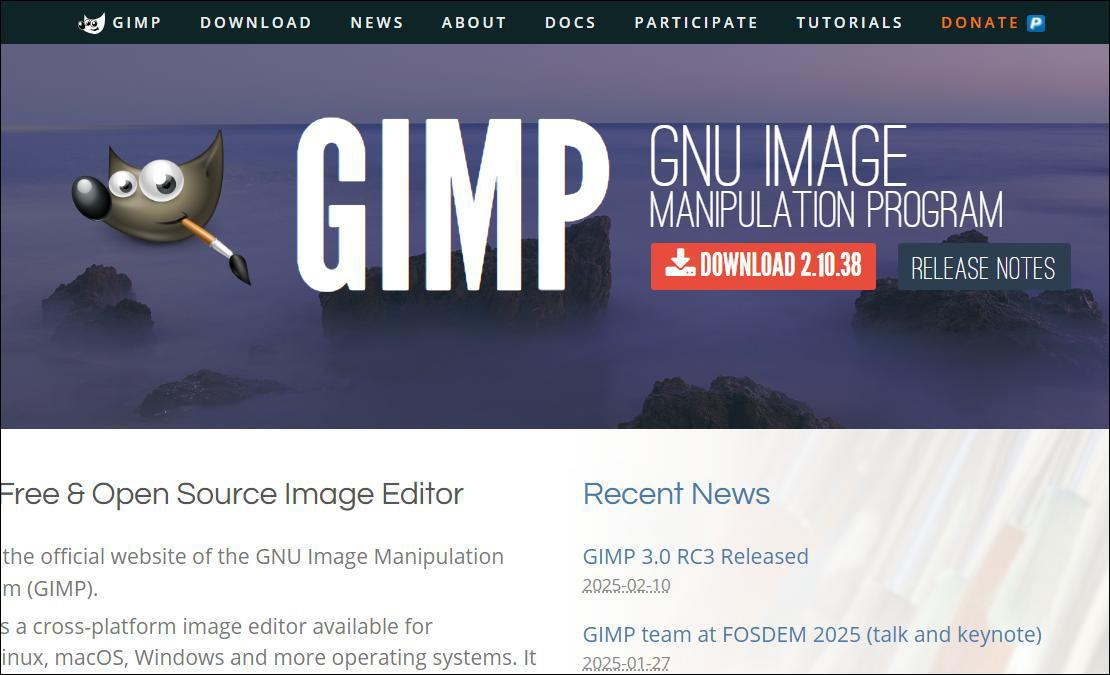
四、LunaPic
LunaPic 不用下载软件,打开网页就能用!魔术棒、橡皮擦等功能简单易懂,新手也能快速上手,抠完图还能顺手加点特效,直接美美出片!
使用教程
1、打开 LunaPic 官网,点击 “打开图像” 上传照片。
2、用 “魔术棒工具” 在背景上点一下,选中背景。
3、按下 “Delete” 键删除背景,残留部分用橡皮擦 “消灭”。
4、满意后点击 “文件”-“保存图像”,选好格式和路径保存即可。
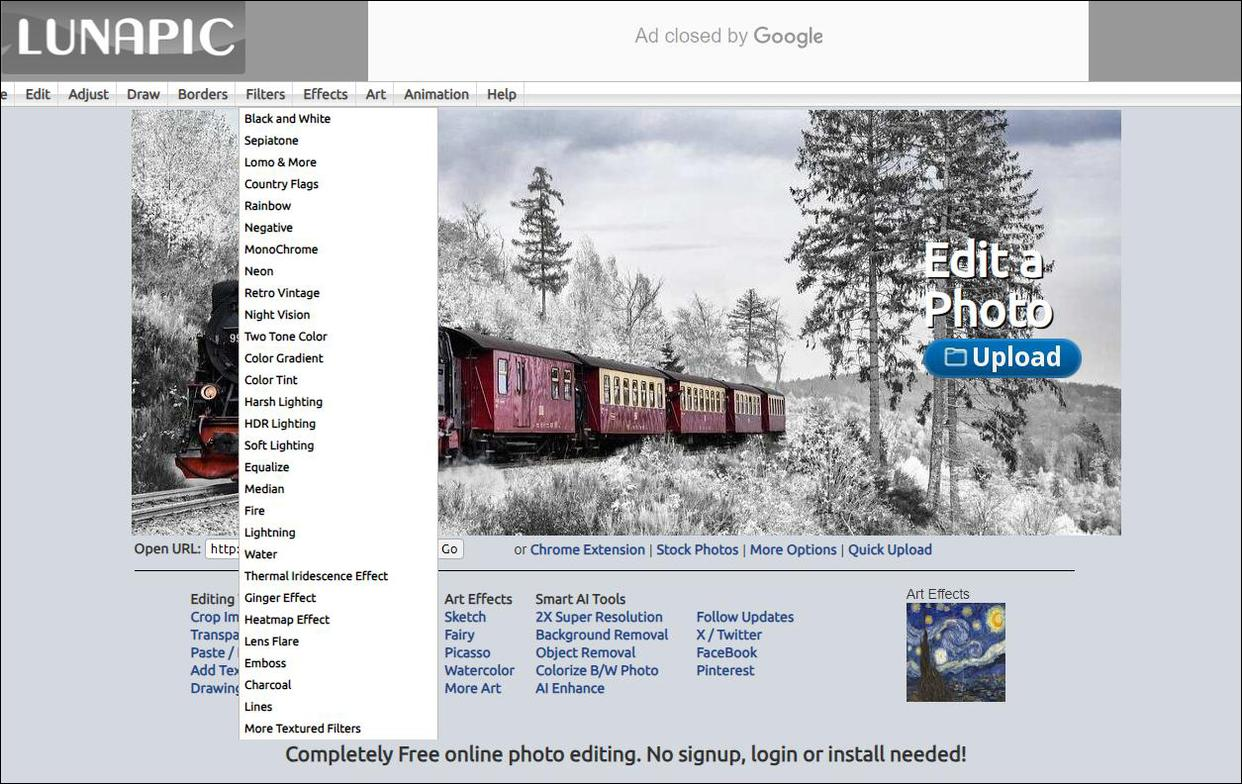
五、InPixio Photo Studio
InPixio Photo Studio 堪称抠图界的 “六边形战士”!自动、手动等多种抠图模式自由切换,还有超多修复、美化工具,抠图后直接让照片颜值飙升!
使用教程
1、打开软件导入照片,用 “魔术棒工具” 选中背景。
2、复杂边缘切换到 “手动抠图”,画笔工具精准绘制选区。
3、橡皮擦和修复工具双管齐下,细节拉满。
4、完成后点击 “保存”,选好格式保存图像。
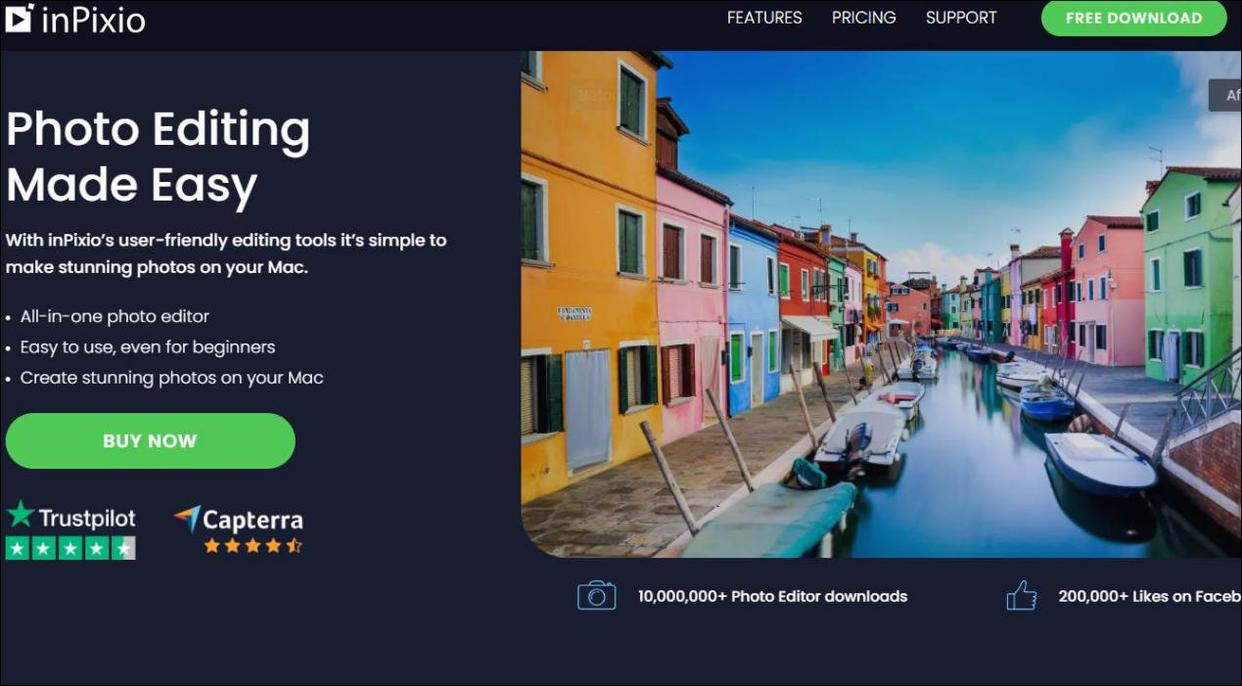
六、Affinity Photo
Affinity Photo 专业度堪比 Photoshop,价格却亲民得多!强大的工具和算法,能实现高精度抠图,图层、通道操作也超顺手,复杂图像合成不在话下!
使用教程
1、打开软件加载照片,“快速选择工具” 点击人物生成选区。
2、“调整边缘” 功能一用,平滑、羽化效果直接让抠图质感拉满。
3、确认无误后复制选区内容到新图层,保存成 PNG 格式,收工!
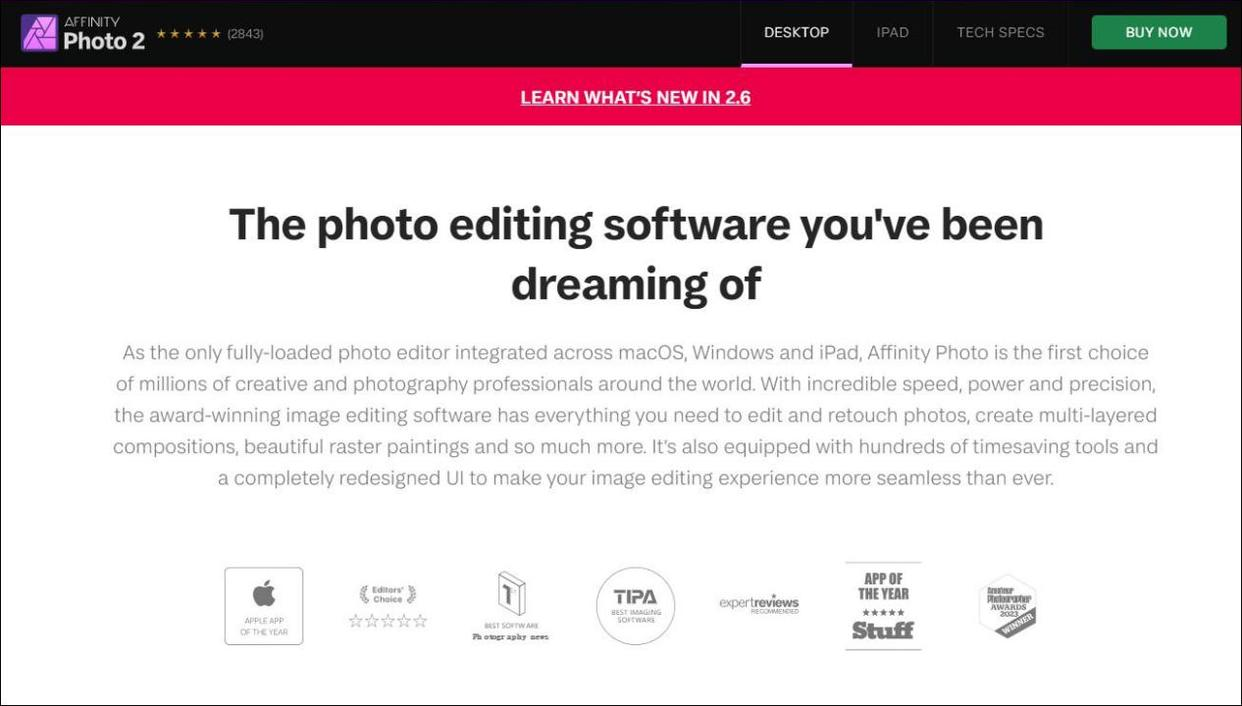
掌握这 6 个抠图方法,日常电商设计,作图等都能节省办公时间!赶紧动手试试,创作出惊艳众人的图像作品吧!
















